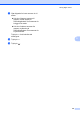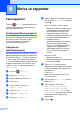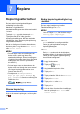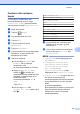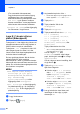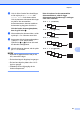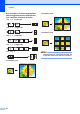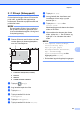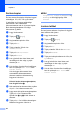Advanced User's Guide
Table Of Contents
- Avansert brukermanual MFC‑J6520DW MFC‑J6720DW
- Brukermanualer og hvor du finner dem
- Innholdsfortegnelse
- 1 Generelt oppsett
- 2 Sikkerhetsfunksjoner
- 3 Sende en faks
- Flere alternativer for sending
- Andre alternativer ved sending
- Polling
- 4 Motta en faks
- 5 Slå og lagre numre
- 6 Skrive ut rapporter
- 7 Kopiere
- Kopieringsalternativer
- Stanse kopiering
- Bedre kopieringshastighet og -kvalitet
- Forstørre eller redusere kopier
- Lage N i 1-kopier eller en plakat (Sideoppsett)
- 2 i 1 ID-kopi (Sideoppsett)
- Sortere kopier
- Justere tetthet
- Blekksparemodus
- Kopiere tynt papir
- Automatisk forskyvningsoppretting
- Bokkopiering
- Kopiere vannmerke
- Fjern bakgrunnsfarge
- 2‑sidig kopiering
- Sette endringene dine som en ny standard
- Gjenopprette fabrikkinnstillinger
- Lagre kopieringsalternativer som snarvei
- Snarveier for A3-kopiering
- Kopieringsalternativer
- 8 Skrive ut fotografier fra et minnekort eller USB Flash-minne
- 9 Skrive ut fotografier fra et kamera
- A Rutinemessig vedlikehold
- B Ordliste
- Stikkordliste
- brother NOR
Kapittel 7
40
(For automatisk dokumentmater)
Legg dokumentet med forsiden opp og
toppkanten først i den automatiske
dokumentmateren til pekeskjermen viser
ADF klar., og du kjenner at sidene
berører materullene. Juster papirførerne
så de berører dokumentets sidekanter.
• Tilpass til siden er ikke tilgjengelig
for dokumenter i Legal-format.
Lage N i 1-kopier eller en
plakat (Sideoppsett)
Funksjonen N i 1 kan hjelpe deg å kutte ned
på papirkostnadene ved å la deg kopiere to
eller fire sider over på én utskriftsside.
Funksjonen 1 til 2 kopierer én side i A3-
eller Ledger-format til to sider i A4- eller
Letter-format. Bruk skannerglassplaten hvis
du bruker denne innstillingen.
Du kan også lage plakater. Når du bruker
plakatfunksjonen, deler maskinen
dokumentet inn i deler og forstørrer deretter
delene slik at du kan sette dem sammen til en
plakat. Du må bruke skannerglassplaten hvis
du vil skrives ut en plakat.
MERK
• ADF høyhast.modus, Bokkopi,
Sorter, Kopi på tynt papir,
Blekksparemodus, Øk/Reduser,
Kop. Vannmerke og
Fjern bakgrunnsfarge er ikke
tilgjengelige med Sideoppsett.
• Aut. forsk.oppr.er ikke tilgjengelig
for plakatkopiering og 1-til-2-kopiering.
• Tosidig kopi er ikke tilgjengelig for
plakatkopiering.
a Legg i dokumentet.
b Trykk på (Kopi).
c Angi antallet kopier du vil ha.
1
1
Du kan bare lage én kopi om gangen når du
bruker oppsettet 1 til 2 eller Plakat.
d Trykk på Alt.
e Trykk på a eller b for å vise
Sideoppsett.
f Trykk på Sideoppsett.
g Trykk på a eller b for å vise Av (1 i 1),
2 i 1 (stående),
2 i 1 (liggende), 2i1(ID)
1
,
4 i 1 (stående),
4 i 1 (liggende), 1 til 2,
Plakat(2x1), Plakat(2x2) eller
Plakat(3x3).
Trykk på alternativet du vil ha.
1
Se 2 i 1 ID-kopi (Sideoppsett) uu side 43 for
å få informasjon om 2 i 1 (ID).
Hvis du velger 2 i 1 eller
Plakat(2x2)med A3- eller Ledger-
papir, skal du gå til trinn h for å velge
Oppsettformat.
Hvis du velger en annen innstilling, skal
du gå til trinn i.
h Trykk på Oppsettformat.
Gjør ett av følgende:
Hvis du velger 2 i 1 (stående)
eller 2 i 1 (liggende), skal du
trykke Ledgerx2 i Ledgerx1,
Letterx2 i Ledgerx1,
A3x2 i A3x1 eller A4x2 i A3x1.
Hvis du valgte Plakat(2x2), skal
du trykke Ledgerx1 i Ledgerx4,
Letterx1 i Ledgerx4,
A3x1 i A3x4 eller A4x1 i A3x4.
i Les og bekreft den viste listen med
innstillinger du har valgt, og trykk
deretter på OK.